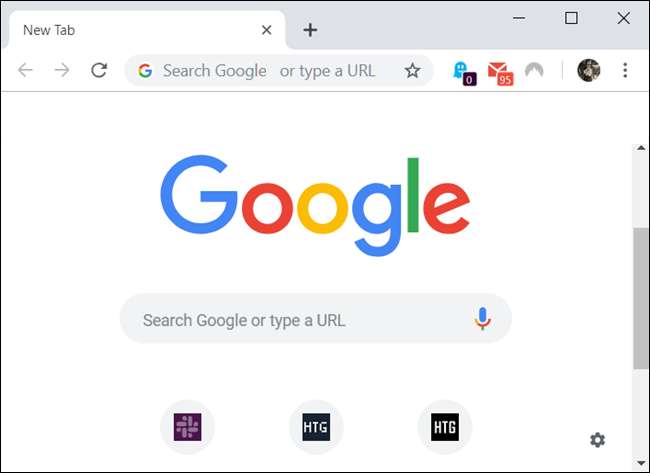Google Chrome ti consente di personalizzare la tua esperienza con i temi per rendere le cose un po 'più divertenti e, con la recente versione dei look progettati internamente da Google, sta cercando di ricordarci che i temi esistono ancora. Ecco come installarli e rimuoverli.
Come installare i temi
Google rilasciato un sacco di nuovi temi di recente —14 per essere esatti — questo cambia il modo in cui guardi il tuo browser. Sebbene questi non siano gli unici temi che puoi scaricare, ci hanno ricordato quanto sia utile la funzione dei temi spesso dimenticati di Chrome.
RELAZIONATO: Ottieni la correzione della modalità oscura con i nuovi temi di Google Chrome)
Inizia accendendo Chrome e andando su Chrome Web Store per i temi . Puoi cercare i temi utilizzando la barra di ricerca, il selettore di categoria (anche se le uniche due opzioni sono Google e gli artisti) o per valutazione.
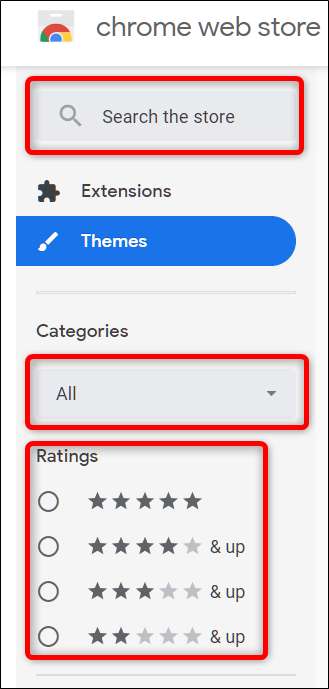
Dopo aver trovato un tema che si adatta al tuo umore, fai clic su di esso per andare alla pagina del tema.
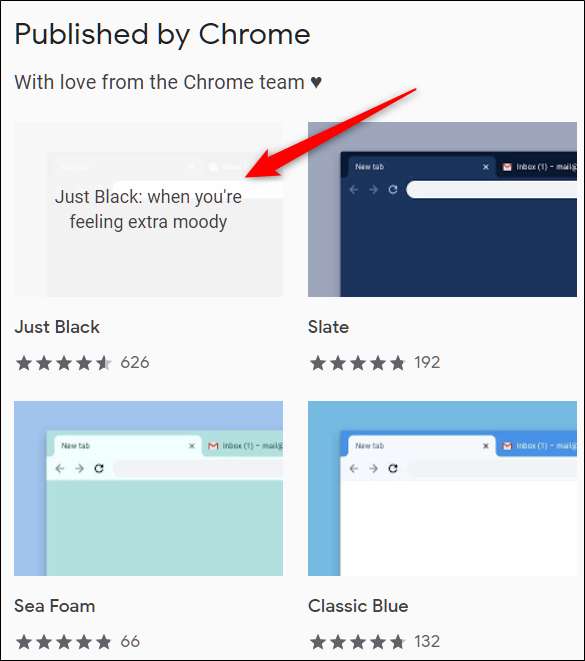
Fare clic su "Aggiungi a Chrome" per aggiungerlo a Chrome.
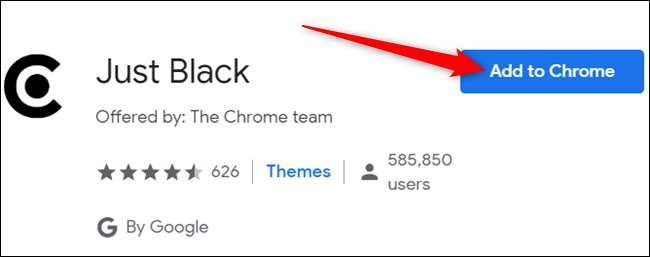
Tieni presente che quando aggiungi un tema a Chrome, viene sincronizzato con il tuo account Google, se imposti la sincronizzazione di Chrome con il tuo account Google, quindi se accedi a Chrome su un altro dispositivo, il tema si sincronizza anche su quel dispositivo. Puoi impedirlo andando su Impostazioni> Sincronizza e disabilitando l'interruttore "Temi" lì.
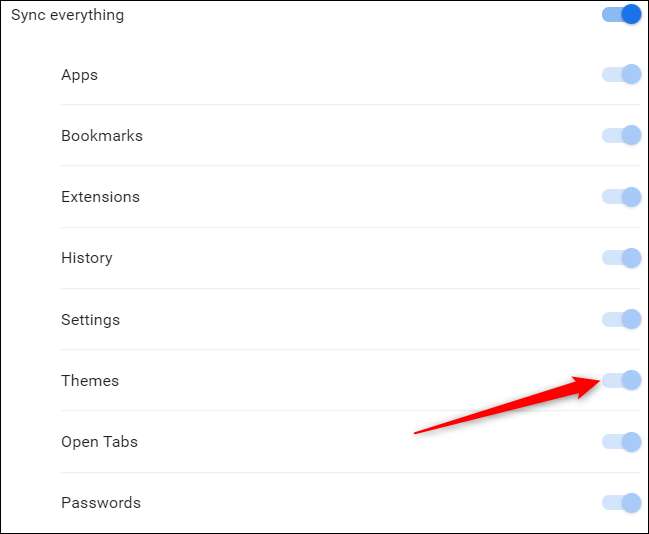
Una volta installato il tema, l'icona "Aggiungi a Chrome" si trasforma in un'icona "Aggiunto a Chrome" in grigio.
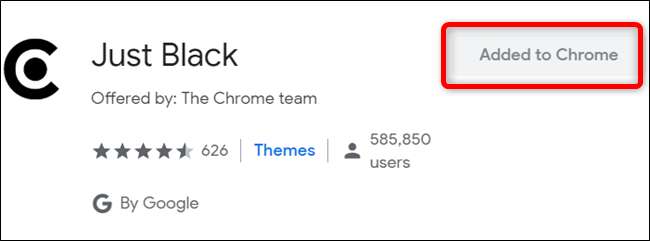
Il tema si applica perfettamente al tuo browser senza che tu debba riavviarlo.

Come rimuovere un tema
Quando desideri installare un nuovo tema, segui la stessa procedura descritta sopra. Ma se vuoi solo tornare a quello classico, dovrai ripristinare Chrome al tema predefinito.
Avvia Chrome, fai clic sull'icona del menu e fai clic su "Impostazioni" o digita
chrome: // settings /
nella barra degli indirizzi per andare direttamente lì.

Scorri verso il basso fino a visualizzare la sezione Aspetto, quindi in Temi fai clic su "Ripristina impostazioni predefinite".

Poiché Chrome tiene traccia solo del tema più recente che hai installato, non è necessario rimuovere altri temi. Non appena si fa clic sul pulsante, tutto torna a come era all'inizio: grigio e bianco.